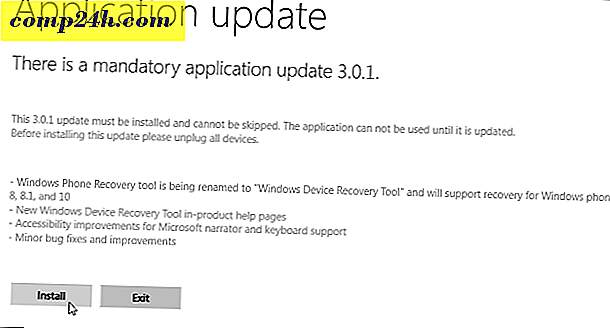मैन्युअल बैकअप से थंडरबर्ड ईमेल और प्रोफाइल को पुनर्स्थापित कैसे करें
पहले हमने आपको मोज़िला थंडरबर्ड ईमेल और प्रोफाइल मैन्युअल रूप से बैकअप करने का तरीका दिखाया था। इस बार, हम देखेंगे कि उन्हें पुनर्स्थापित कैसे करें। यह उपयोगी है अगर आपके पास हाल ही में कंप्यूटर क्रैश हो गया है, या बस अपने डेटा को दूसरे कंप्यूटर पर ले जाना चाहते हैं। साथ चलें और मैं दिखाऊंगा कि विंडोज-आधारित कंप्यूटर का उपयोग करके इसे कैसे किया जाए।
आपको यह करने की क्या आवश्यकता होगी:
- थंडरबर्ड स्थापित
- थंडरबर्ड ईमेल और प्रोफाइल का पिछला बैकअप।
शुरू करने के लिए, सुनिश्चित करें कि थंडरबर्ड नहीं चल रहा है। इसके बाद, विंडोज एक्सप्लोरर में अपने थंडरबर्ड बैकअप पर राइट-क्लिक करें और इसे अपने सी : \ उपयोगकर्ता \ yourUsername \ AppData \ रोमिंग फ़ोल्डर में निकालें । यह आपके सभी बैकअप को सही जगह पर रखना चाहिए जहां थंडरबर्ड उन्हें चाहता है (मान लें कि आपने हमारे पिछले बैकअप आलेख का पालन किया है)।
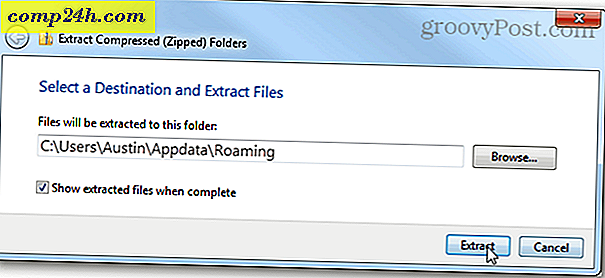
अगला, स्टार्ट मेनू में निम्न टाइप करें:
thunderbird.exe -profilemanager

थंडरबर्ड उपयोगकर्ता प्रोफ़ाइल प्रबंधक पॉप अप करना चाहिए। प्रोफ़ाइल बनाएं पर क्लिक करें।

अगला पर क्लिक करें।

अब आप अपनी प्रोफ़ाइल के लिए एक नाम दर्ज कर सकते हैं, या इसे डिफ़ॉल्ट पर छोड़ दें। प्रोफाइल नाम को थंडरबर्ड के भीतर कुछ भी प्रभावित नहीं करना चाहिए। आपके द्वारा चुने गए फ़ोल्डर को यहां महत्वपूर्ण क्या है।
फ़ोल्डर चुनें पर क्लिक करें।

अपने बैकअप फ़ोल्डर पर क्लिक करें जिसे आपने अभी अनजिप किया है और फिर फ़ोल्डर का चयन करें पर क्लिक करें।

मुख्य प्रोफ़ाइल प्रबंधक स्क्रीन पर वापस, उस प्रोफ़ाइल को डबल-क्लिक करें जिसे आपने अभी थंडरबर्ड लॉन्च करने के लिए बनाया था।

आपके सभी बैकअप प्रभावी हो गए होंगे, और आपका ईमेल इंतजार कर रहा होगा।